Dragonframe3.6、Dragonframe4.0を使っていて実際に起きた不具合とその対処例を書きました。
個人的な経験や人から聞いたことを元に書いてるので全てのケースに当てはまるわけではありません。撮影中ちょっと困ったときなど、参考までにご覧ください。
確認すべき優先順位が高い方を上に書いていますが、「→」で示した手順を全部試す必要はありません。
ライブ/カメラ接続に関して
ライブ画面の赤い枠の色が紫色になった
→キーボードの「T」を押すと画面が固定され、枠が紫色になる。もう一度Tを押すと直る。
赤い枠のままライブが止まった
→メディア(ラインナップ)レイヤーがのっていないか?
→comand+Rでカメラの接続を再起動
「command+R」してもカメラ接続が復帰しない
→iphoneがPCに接続されていないか?Dragonframe4の場合、使用しているカメラとは別にiphoneがPCにUSB接続されていると、iphoneのカメラを認識しようとして接続が切れることがある。
→ドラゴンを再起動する
→USBケーブルを抜き差しする
→カメラの電源をOFF・ON する
→それでもダメならカメラのバッテリーを出し入れする
カメラの接続が頻繁に切れる
→Dragonframe>設定(preference)>ライブビューの自動停止(Stop live-view after)を長めに設定しておく
※あまり長くライブを出しっぱなしにするとカメラがオーバーヒートしてしまうため、15~20分くらいにしておくと良さそうです
ライブビューの自動停止を長めに設定していても、5分くらいで接続が切れる
→カメラ本体のオートパワーオフをOFFにする
→設定(Preference)>動体検知(モーション検出)を利用してライブビューを停止>のチェックを外す
それでもカメラの接続がよく切れる
→PC、カメラに差したUSBがきちんとささっているか確認
→USBケーブルを交換する
→カメラ本体のminiB差し込み口が壊れている可能性あり。ひどいようなら修理に出す。
ライブの画質が悪い
シーン設定>ビデオ>画質(Compression)>最高画質(Highest Quality)に設定。
→もしくはカメラ自体の性能のせいかも。Canonに比べるとNiconはライブビューの解像度が低めです。
ライブが異様に暗い
→カメラ本体の露出シミュレーションをON 詳細はこちら
→シーン設定>ビデオ>Depth of Field Preview(絞りのプレビュー)をOFFにしてみる
→カメラ設定画面の、「カメラ設定」の中にある露出のプレビューを+3や+4にしてみる
→2秒近くのスローシャッター撮影の場合、カメラがライブビューで再現できる明るさの範囲を超えてしまい、シャッタースピードをあげてもライブに反映されない。
アニメーションパレットのガイド映像レベル(画面調節)で明るさを上げることができる。反映されるのはfeedのみでX 1には反映されない。
再生に関して
リアルタイム再生されない
→メディア(ラインナップ)レイヤーを非表示にする
→ドラゴン以外のアプリケーションを閉じる
→ドラゴン再起動
→PCを再起動
途中までしか再生されない
→PCのスペックにもよるが、撮影枚数が何百枚にもなると途中までしか再生されないことがあった。
キーボードの「I」と「O」でイン点とアウト点を決めて、再生範囲を限定する。
どうしても一連で見たいときは「comand+T」でQTに書き出す。
撮影に関して
シャッターを切るとポーーーという音がする
設定(preference)>撮影>シャッター音を再生する(撮影するときのサウンド)のチェックを外す
「command+E」で画面を切り替えようとしたのに、なぜかシャッターがおりた
→キーボード「E」を押すと、4枚連続撮影される。
commandがちゃんと押せてなくて、Eだけを押してしまったときよく起こる。
わずらわしければDragonframe>設定(preference)>ショートカットキーから
「4コマ撮影する」を別のキーに変更するのをおすすめします。
feed画像が拡大された画になってしまった
→フォーカスチェック状態でシャッターを切らなかったか?カメラ設定画面の「フォーカスチェック」を入れた状態でシャッターを切ると、ライブ画面が拡大された状態で撮影される。
撮り直しができないときは、hq、X1に影響はないので高解像度プレビューにして再生してください。
ビデオアシスト画像で再生したときは問題なかったのに、 高解像度画像にはアニメーターの手が入っていた。
→一度のシャッターでライブ画面のキャプチャ(feed)と本番画像(X1)を撮っているため、 それぞれの画像には多少ラグが生じる。 シャッターを切った直後にアニメーターが手を出すと起こりやすい。
対処法としては、転送完了の「ピッ」という音を待ってからアニメすること。
また、低解像度プレビューでは目立っていたフリッカーが高解像度では目立たなくなったりすることもあるので、(その逆もある) feed画像 ≠ X1画像ということを意識する。
シャッターを切ると出るバーが途中で止まった/「ピッ」という音がしない
→撮影できていない可能性が高い。feed画像はなんともなくてもX1の画像が壊れていることもあるので、必ず確認する。可能なら撮り直すこと。
その他
Depth of Field Preview(絞りのプレビュー)が反映されない
→たまに、絞りのプレビューをONにして一枚目は反映されていないことがある。テイクを変えた時も同様。
一枚シャッターを切ると二枚目から適応される。起きたり起きなかったりするのでカメラとの相性によるのかもしれない。
メディア(ラインナップ)レイヤーで載せた動画の速度がおかしい
→Dragonframe3.6の場合
アニメーションパレット>ラインナップレイヤー>Sample Rateが撮影時のFPSに合っているか確認する。
<もっと詳しく>
Footage Rate……読み込んだ動画そのもののFPS。本来のFPSと違う値を入力すると、速度が変わってしまう。例えば24fpsの動画なのに「Footage Rate:12fps」と入力すると、2倍の長さになる。
Sample Rate……読み込んだ動画を撮影時のFPSに合わせたいときに設定する。
例:24fpsで作った動画をガイドにして、12fpsで撮影したいとき
Footage Rate:24fps
Sample Rate:12fps
とすれば、ドラゴン上で動画を2コマ打ちにしてくれて、12fpsで再生したとき違和感のない速度感で動画を見ることができる。
でもやっぱり、12fpsで撮影したいなら、動画のフレームレートも元々12fpsで作り、SampleRateも12にするのが一番わかりやすい。
→Dragonframe4の場合
動画を読み込んだ時点で、自動で撮影時のFPSと合わせてくれる。
<もっと詳しく>
例えば、12fpsで撮影するテイクに24fpsの動画を読み込んでも、自動で2コマ打ちにして12fpsで違和感のない速度にしてくれる。
手動で伸縮率を変更したりすると逆に合わなくなるので注意。
「すべてのフレーム」ボタンを押すと、コマ落としをやめて動画の全てのフレームが再生されるようになる。上記の条件だと、12fpsのタイムラインに24fpsの動画がフルフレーム乗ることになるので、動画の長さが2倍になる。
FPSが勝手に変わった
→Dragonframe4.0の場合、アニメーション画面の右下のボタンからFPSを変更すると、枠が黄色くなる。これは一時的な変更という意味らしく、テイクを変更したりDragonframeを再起動すると元のFPSに戻ってしまう。
FPSを完全に変えたいときは黄色い枠の右にある「i」を押すか、
シーン設定>標準設定>フレームレートから変えよう。
conformできない
→開始フレームを0フレームにしている場合、カメラマークがタイムラインの0の位置にきていると、画像のようなエラーメッセージが出てconformできないことがあった。
1、2枚撮っていくと解消される。
→1回だけ、たくさん枚数を撮っているのに同様のエラーメッセージが出てconformできないこともあった。原因はまだ不明。
その時の対処……テイクを複製して新しい方のテイクでconformしたらエラーが出なくなったので、新しい方のテイクを採用することにした。
何かわかったらまた書きます。
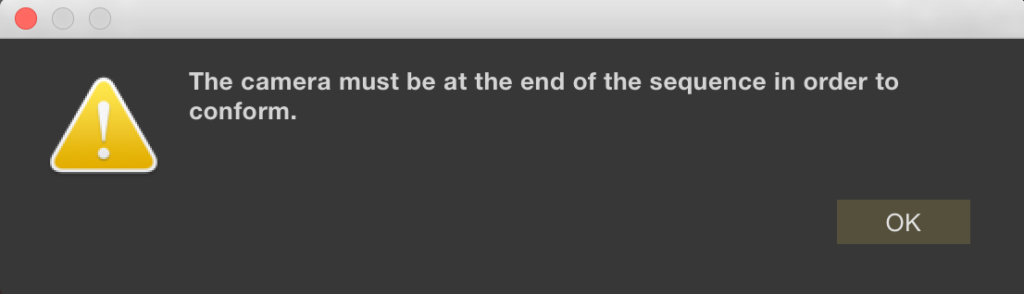
プロジェクトファイルが開けない
→ドラゴンを介さずに、シーン・テイク・撮影画像の名前を書き換えなかったか?名前を書き換えてしまうとドラゴンで開けなくなる。
テイクを削除 or 名前を変更したいときは、必ずファイル>テイクの編集 から。
シーンの名前を書き換えたい時はファイル>Deplicate sceneでシーンを複製する際に名前を変え、古いファイルを消す。
Bluetoothキーパッドが反応しない
→左上のPairing/Bat.ボタンを押す。
→PCの環境設定>Bluetooth>から接続を一旦切ってペアリングしなおす。詳しくはこちら
→電池切れの可能性あり。頻繁に接続が切れるようになったら電池交換をおすすめします。
ドラゴンの動作が極端に遅くなり、PCを再起動しても直らない。
→まれに、HDMIモニターやRANケーブルを接続し画面共有しているとドラゴンの動作が異常なくらい重いときがある。comformに異様に時間がかかるなど。
対処法としては、ケーブルを一旦外すこと。ケーブルを外した状態でPCを再起動させてもよい。
そのときはいずれも、HDMIケーブルかRANケーブルに、Thunderbolt変換ケーブルをかませて使っていたが…詳しい原因は不明。
一時的なものなのか、同じセッティングなのに重くならないときもある。
おわりに
他にも、さっきまでなんともなかったのに、動作がおかしい…ということはよくあります。そんなときはとりあえず、慌てずにドラゴンを再起動。
また、カメラやPCは温度に敏感なので熱くなりすぎないようケアしてあげるのも大事です。
他にも、こういうことがあった!というご経験がある方はお問い合わせから送って頂けると嬉しいです。
Ver:Dragonframe 3.6.9,Dragonframe 4.0.4






